Heim >Computer-Tutorials >Computerwissen >So fügen Sie Konten für lokale Win11-Benutzer und -Gruppen hinzu
So fügen Sie Konten für lokale Win11-Benutzer und -Gruppen hinzu
- 王林nach vorne
- 2024-01-29 15:27:123031Durchsuche
PHP-Editor Apple bietet Ihnen die Methode zum Hinzufügen lokaler Benutzer und Gruppen in Win11. Im Win11-System ist das Hinzufügen lokaler Benutzer- und Gruppenkonten sehr einfach. Befolgen Sie einfach die folgenden Schritte: 1. Öffnen Sie das Menü „Einstellungen“ und klicken Sie auf die Option „Konto“. 2. Wählen Sie in der Benutzeroberfläche „Konto“ „Familie und andere Benutzer“ aus. 3. Klicken Sie auf „Andere hinzufügen“ oder „Weitere hinzufügen“. Schaltfläche „Benutzer“; 4. Wählen Sie im Popup-Fenster „Sie haben kein Microsoft-Konto? Fügen Sie mich als Benutzer auf diesem Gerät hinzu“; 5. Geben Sie den Kontonamen und das Passwort ein und klicken Sie dann auf „Weiter“; 6 . Wählen Sie den Kontotyp (Administrator oder Standardbenutzer) und klicken Sie auf Fertig. Zu diesem Zeitpunkt haben Sie erfolgreich ein lokales Benutzerkonto hinzugefügt. Wenn Sie ein Gruppenkonto hinzufügen müssen, können Sie dies im Abschnitt „Gruppe hinzufügen“ unter der Benutzeroberfläche „Familie und andere Benutzer“ tun. Mit den oben genannten einfachen Schritten können Sie ganz einfach lokale Benutzer- und Gruppenkonten zum Win11-System hinzufügen.
So fügen Sie Konten zu lokalen Win11-Benutzern und -Gruppen hinzu
1. Drücken Sie zunächst [Win +] und wählen Sie [Ausführen].
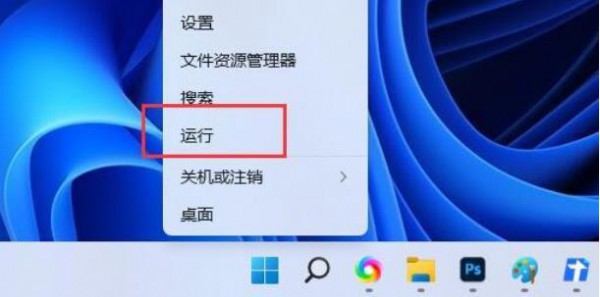
2. Geben Sie im Ausführungsfenster den Befehl [netplwiz] ein und drücken Sie [OK oder Enter].

3. Klicken Sie im Benutzerkontofenster auf [Hinzufügen].

4. Wie meldet sich dieser Benutzer an? Klicken Sie unten auf [Ohne Microsoft-Konto anmelden (nicht empfohlen)].

5. Klicken Sie ebenfalls unten auf [Lokales Konto].

Lokales Konto
Wenn Sie sich mit einem lokalen Konto anmelden, bedeutet dies:
- Sie müssen für jeden Computer, den Sie verwenden, einen Benutzernamen und ein Konto erstellen
- Sie benötigen jedoch ein Microsoft-Konto, um Apps herunterzuladen , können Sie in Zukunft relevante Einstellungen vornehmen
– Ihre Einstellungen werden nicht zwischen den von Ihnen verwendeten Computern synchronisiert
6 Geben Sie den Benutzernamen, das Passwort, die Passwortabfrage und andere Informationen ein und klicken Sie dann auf [Nächste Seite].

7. Es wird angezeigt, dass der Benutzer erfolgreich hinzugefügt wurde. Klicken Sie auf [Fertig stellen].
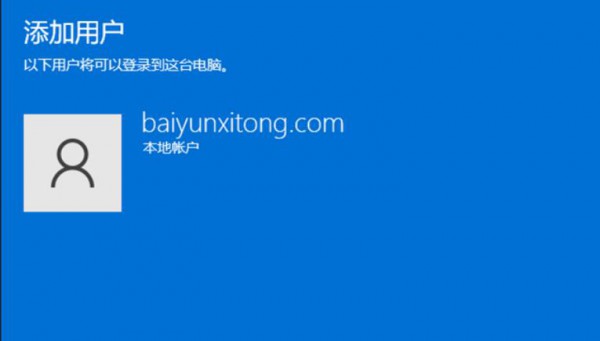
8. Schließlich können Sie den Benutzer sehen, den Sie gerade in der Benutzerliste hinzugefügt haben.

Das obige ist der detaillierte Inhalt vonSo fügen Sie Konten für lokale Win11-Benutzer und -Gruppen hinzu. Für weitere Informationen folgen Sie bitte anderen verwandten Artikeln auf der PHP chinesischen Website!

